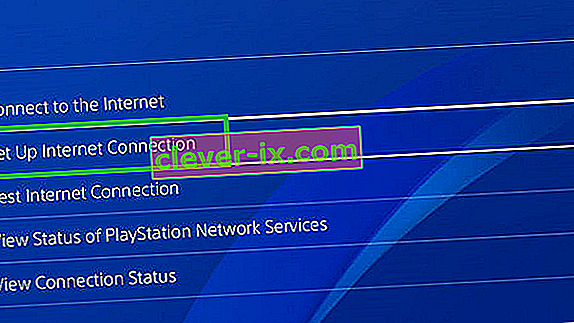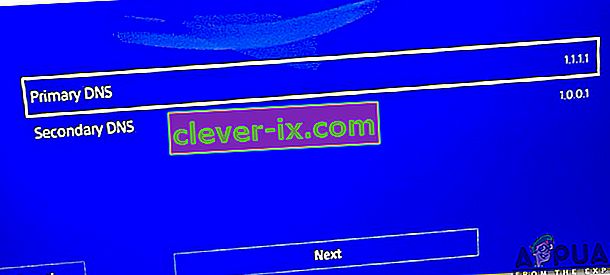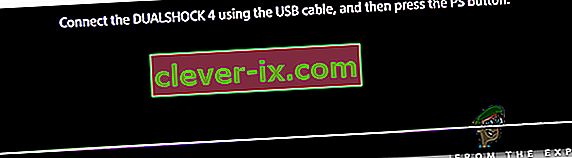PlayStation 4 jedna je od najpopularnijih igraćih konzola koju je razvila i distribuirala Sony Interactive Entertainment. Ima bazu igrača od više od 80 milijuna ljudi zbog svoje nevjerojatne ekskluzive i glatkog igranja. Sasvim nedavno, bilo je mnogo izvještaja o pogrešci " WS-37403-7 " na PlayStationu 4 koja sprečava korisnika da se prijavi na PS4 račun.

Što uzrokuje kod pogreške "WS-37403-7" na PS4?
Nakon što smo primili brojna izvješća od više korisnika, odlučili smo istražiti problem i osmislili smo niz rješenja koja su ga riješila za većinu naših korisnika. Također, ispitali smo razloge zbog kojih se ovaj problem pokreće i popisali ih kako slijedi.
- Prekid održavanja: PS4 povremeno od Sonyja dobiva ažuriranja koja uključuju nekoliko ispravki programskih pogrešaka i nove značajke. No, kad god izađu ta ažuriranja, poslužitelji također prolaze kroz kratku stanku u održavanju zbog koje bi se privremeno mogla spriječiti povezanost s PS4 mrežom i pokrenuti pogreška.
- Zastarjeli softver: U nekim je slučajevima možda objavljeno ažuriranje za PS4 i možda nije ažurirana vaša konzola zbog koje se pokreće pogreška. PS4 treba ažurirati na najnoviji softver kako bi se povezao i igrao.
- Neispravne DNS konfiguracije: Moguće je da DNS konfiguracije nisu ispravno unesene zbog kojih se konzola suočava s problemima tijekom povezivanja s mrežom. Važno je da PS4 može uspostaviti sigurnu i stabilnu vezu s poslužiteljima kako bi mogao ispravno raditi.
Sad kad ste shvatili prirodu problema, krenut ćemo prema rješenjima. Obavezno ih primijenite u određenom redoslijedu u kojem su predstavljeni.
Rješenje 1: Promjena DNS konfiguracija
Važno je da su ispravne DNS konfiguracije implementirane u postavke PS4. Ponekad određena DNS konfiguracija možda neće raditi s konzolom. Stoga ćemo u ovom koraku promijeniti DNS konfiguraciju kako bismo riješili problem. Za to:
- Kliknite " U redu " i odaberite " Osvježi ".
- Ako je konzola još uvijek nije u mogućnosti prijaviti se, navigacija Povratak na glavni izbornik.
- Dođite do " Postavke " i odaberite " Mreža ".
- Kliknite opciju " Test Internet Connection " i pričekajte da se test završi.

- Provjerite jesu li rezultati "Pribavi IP adresu " i " Internet veza" uspješni.
- Opcija mrežne prijave može prikazati "Neuspjelo" ili kôd pogreške.
- Kretanje natrag na stranicu postavki mreže.
- Odaberite “Set up Internet Connection ” i kliknite opciju “ Custom ”.
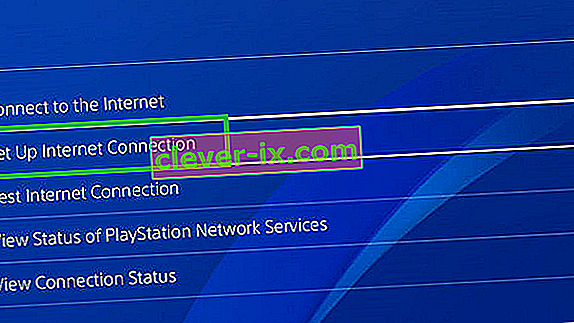
- Odaberite " Automatic " za postavke IP adrese i " Do Not Specify" za naziv DHCP hosta.
- Kliknite " Ručno " za DNS postavke.
- Kliknite " Primarna adresa " i unesite " 1.1.1.1 ".
- Kliknite " Sekundarna adresa " i unesite " 1.0.0.1 ".
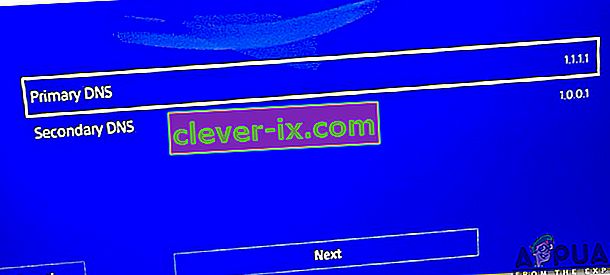
- Kliknite " Dalje " i provjerite rješava li problem.
Rješenje 2: Ažuriranje PlayStationa
U nekim je slučajevima ažuriranje konzole moglo biti objavljeno tijekom sesije, a vaša se konzola možda neće ažurirati na najnoviju verziju softvera. Ako konzola nije ažurirana, mogla bi se suočiti s problemima tijekom povezivanja s mrežom. Stoga ćemo u ovom koraku ručno ažurirati konzolu na najnoviju verziju.
- Uključite off na PS4 iz postavki.
- Pritisnite i držite tipku " Napajanje " na konzoli sve dok s nje ne začujete " Dva " zvučna signala.

- Na konzoli će se prikazati gumb " Spojite Dualshock 4 pomoću USB kabela i pritisnite gumb PS ".
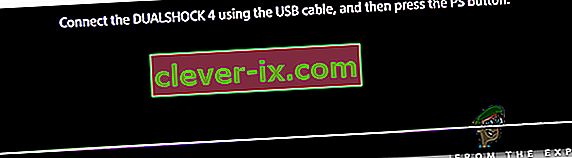
- Spojite kontroler USB kabelom i pritisnite gumb “ PS ”.
- Kliknite opciju " Ažuriranje softvera sustava " i odaberite gumb " Ažuriraj putem Interneta ".

- Kliknite " Dalje " ako je dostupno ažuriranje sustava.
- Nakon što se ažuriranje instalira, vratite se natrag i odaberite opciju " Restart PS4 ".
- Provjerite nastavlja li problem i dalje.
Rješenje 3: Ponovno prijavljivanje u sustav
Ako nijedna od gore navedenih metoda ne uspije, vrijedi se ponovo prijaviti na svoj PS4. Kad god ste prijavljeni na konzolu i njezinu mrežu, postoje brojne privremene konfiguracije koje se pohranjuju na vaš račun. To uključuje predmemoriju, podatke o računu, registracije itd.
Ako je bilo koji od ovih podataka oštećen ili ne radi ispravno, možda ćete dobiti poruku o pogrešci. Jednostavno rješenje oko toga je ponovna prijava u sustav. Obavezno unesite ispravne vjerodajnice i nakon ponovnog pokretanja provjerite je li problem riješen.
Rješenje 4: Provjera PS4 poslužitelja
Još jedno posljednje što treba isprobati je provjeriti rade li PS4 poslužitelji igara kako se očekuje. Svi poslužitelji prekidaju rad zbog održavanja ili kad se neočekivano sruše. Ako poslužitelji ne rade, to je vrlo privremeni problem i obično nestaje nakon nekoliko sati. Možete provjeriti status PSN poslužitelja kako biste bili sigurni. Također, pogledajte forume i provjerite prijavljuju li to i drugi korisnici.